Link to original video by AUTOHOTKEY Gurus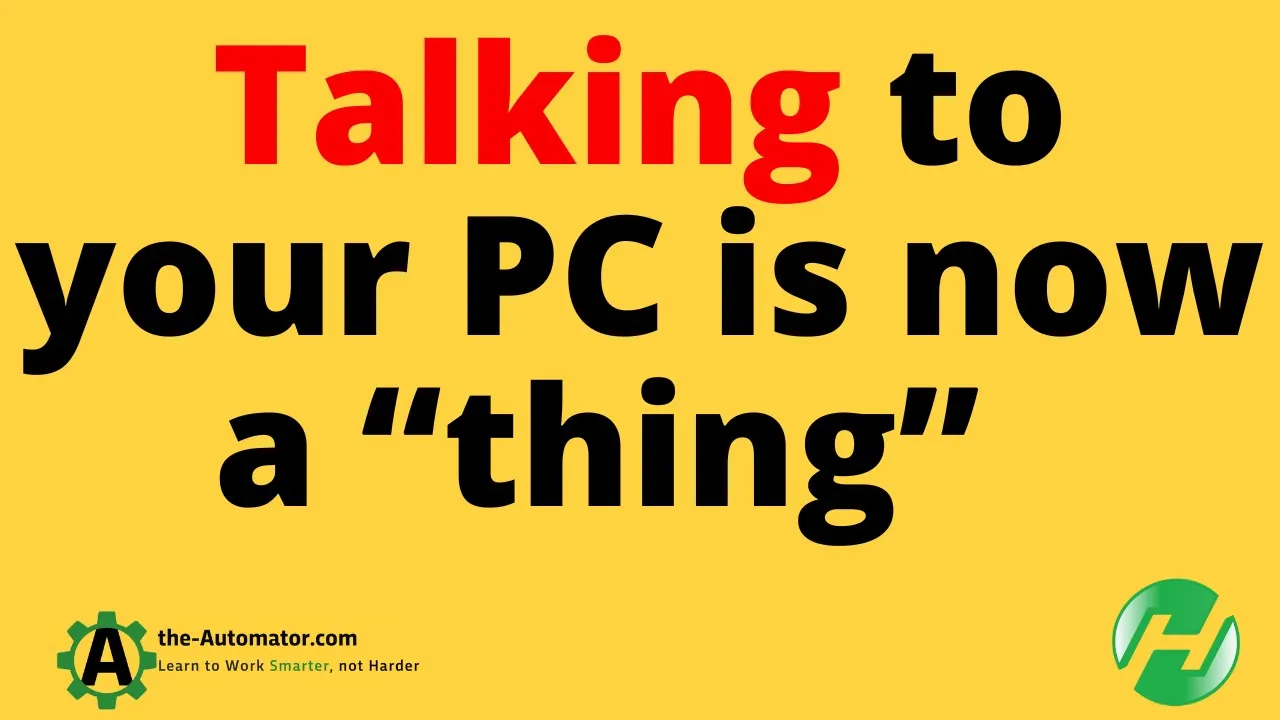
How to Easily Control your PC with Voice Access
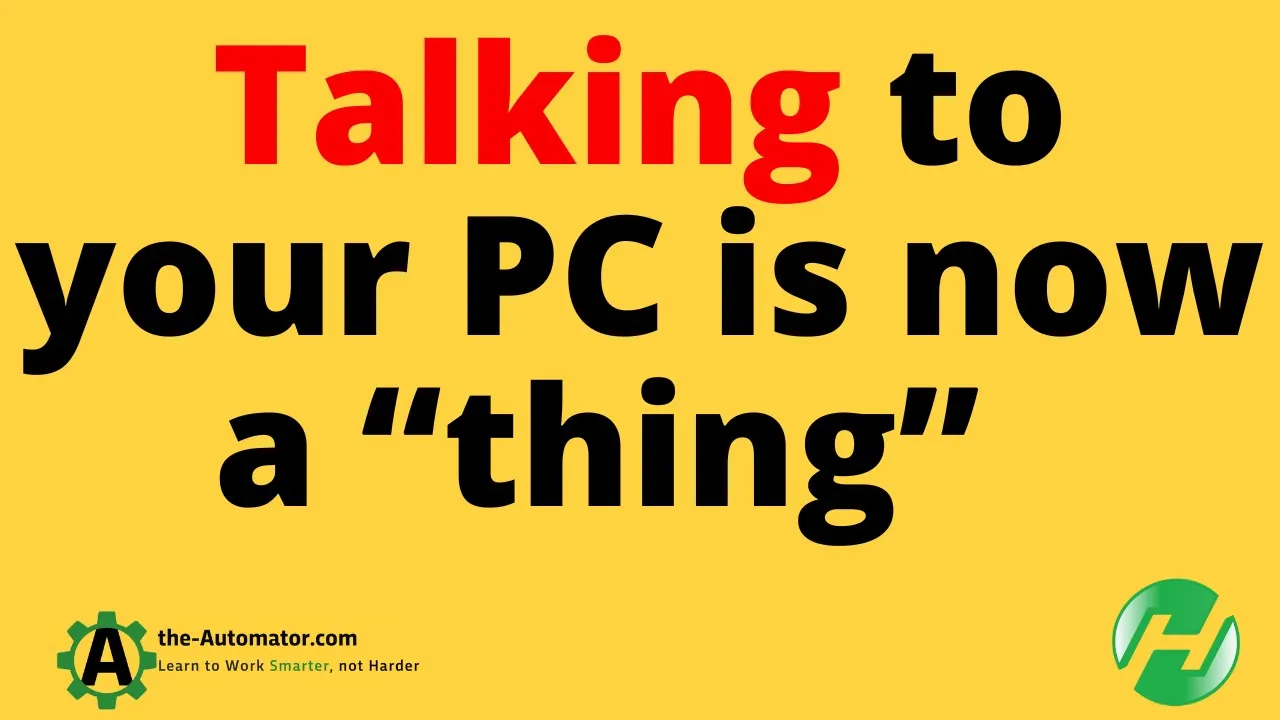
Tóm tắt video "Cách dễ dàng điều khiển máy tính bằng giọng nói"
Tóm tắt ngắn:
- Video giới thiệu về tính năng điều khiển máy tính bằng giọng nói được tích hợp sẵn trong Windows 11.
- Tính năng này sử dụng công nghệ nhận diện giọng nói của Microsoft và Nuance, cho phép người dùng thực hiện các thao tác trên máy tính bằng cách nói lệnh.
- Video giới thiệu một công cụ bổ sung giúp người dùng tạo các lệnh giọng nói tùy chỉnh, mở rộng khả năng điều khiển máy tính bằng giọng nói.
- Video cũng đề cập đến các ứng dụng tiềm năng của công nghệ này trong tương lai, đặc biệt là khi kết hợp với trí tuệ nhân tạo.
Tóm tắt chi tiết:
Phần 1: Giới thiệu về tính năng điều khiển bằng giọng nói
- Video bắt đầu bằng việc giới thiệu về tính năng điều khiển máy tính bằng giọng nói được tích hợp trong Windows 11.
- Người dẫn chương trình chia sẻ rằng tính năng này được phát triển bởi Microsoft và Nuance, công ty sở hữu phần mềm nhận diện giọng nói Dragon Naturally Speaking.
- Tính năng này yêu cầu người dùng cập nhật Windows 11 lên phiên bản mới nhất để sử dụng đầy đủ chức năng.
Phần 2: Khám phá tính năng điều khiển bằng giọng nói
- Video hướng dẫn người xem cách truy cập vào cài đặt của tính năng điều khiển bằng giọng nói.
- Người dẫn chương trình giới thiệu về giao diện của tính năng, cho phép người dùng tùy chỉnh cài đặt microphone và các tùy chọn khác.
- Video cũng giới thiệu về tính năng "voice shortcuts" (phím tắt bằng giọng nói) cho phép người dùng tạo các lệnh giọng nói tùy chỉnh.
Phần 3: Giới thiệu công cụ bổ sung
- Video giới thiệu một công cụ bổ sung được phát triển bởi người dẫn chương trình, giúp người dùng tạo các lệnh giọng nói tùy chỉnh một cách dễ dàng hơn.
- Công cụ này sử dụng ngôn ngữ lập trình AutoHotkey và được bán với giá 5,99 đô la.
- Video hướng dẫn người xem cách sử dụng công cụ để tạo các lệnh giọng nói mới, bao gồm việc lựa chọn hành động tương ứng với mỗi lệnh.
Phần 4: Minh họa cách sử dụng tính năng điều khiển bằng giọng nói
- Video minh họa cách sử dụng tính năng điều khiển bằng giọng nói để mở các thư mục, chạy các ứng dụng và thực hiện các thao tác khác trên máy tính.
- Người dẫn chương trình sử dụng lệnh "computer run s drive" để mở ổ đĩa S và lệnh "computer run Firefox" để mở trình duyệt Firefox.
- Video cũng minh họa cách sử dụng lệnh "computer click translate" để nhấp vào nút "Translate" trên trang web.
Phần 5: Thảo luận về tiềm năng của công nghệ
- Video kết thúc bằng việc thảo luận về tiềm năng của công nghệ điều khiển máy tính bằng giọng nói trong tương lai.
- Người dẫn chương trình tin rằng công nghệ này sẽ ngày càng phát triển và được ứng dụng rộng rãi hơn, đặc biệt là khi kết hợp với trí tuệ nhân tạo.
- Video cũng đề cập đến một số hạn chế của công nghệ hiện tại, như việc chưa thể tự động kích hoạt chế độ "command mode" (chế độ chỉ nhận lệnh) và việc chưa thể xử lý chính xác các lệnh phức tạp.
Lời kết:
Video này cung cấp một cái nhìn tổng quan về tính năng điều khiển máy tính bằng giọng nói được tích hợp trong Windows 11, đồng thời giới thiệu một công cụ bổ sung giúp người dùng tạo các lệnh giọng nói tùy chỉnh. Video cũng thảo luận về tiềm năng của công nghệ này trong tương lai, cho thấy nó có thể trở thành một công cụ hữu ích cho người dùng máy tính.